نحوه پیکربندی یک هات اسپات هلیوم با VPN
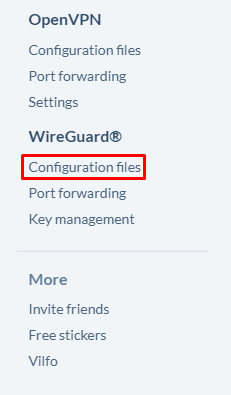
در این مقاله، نحوه اتصال ماینر هلیوم را به تفصیل شرح خواهیم داد.
شبکه LTE با VPN.
معدنچیان هلیوم دارند
اخیراً همه چیز خشمگین بوده است و یکی از مزایای آن این است که می توانند باشند
تقریباً در هر جایی قرار می گیرد تا زمانی که به اینترنت دسترسی داشته باشد و
الکتریسیته.
هلیوم یک است
شبکه بی سیم غیرمتمرکز ساخته شده توسط چند هوشمند کم مصرف
دستگاه ها (IoT) با هم کار می کنند تا داده ها را در یک منطقه بزرگ منتقل و دریافت کنند. با این حال، بر خلاف Wi-Fi، محدوده یک هات اسپات هلیوم می تواند باشد
چندین کیلومتر، و داده های بسیار کمتری را نسبت به نمونه های سنتی انتقال می دهد
شبکه Wi-Fi.
ارائه دهندگان پوشش
(یعنی شرکت ها یا شهروندان خصوصی) که هلیوم را اداره می کنند
هات اسپات ها به عنوان «ماینرها» شناخته می شوند و ماینرها می توانند خرید کنند
هات اسپات هلیوم برای تامین پوشش شبکه هلیوم و در ازای آن باشد
توکن های هلیوم پولی (HNT). میزان ارائه دهندگان پوشش HNT هستند
پرداختی به عوامل مختلفی مانند تعداد هلیوم های دیگر بستگی دارد
نقاط داغ واقع در همان منطقه (بیشتر بهتر است! تا a
نقطه).
شبکه هلیوم
به هر دستگاه سازگار با اینترنت اشیا اجازه می دهد تا به هات اسپات هلیوم متصل شود
بدون نیاز به استفاده از شبکه تلفن همراه یا Wi-Fi برای انتقال آن
داده ها. این اجازه می دهد تا محصولاتی مانند قلاده های هوشمند حیوانات خانگی را پیگیری کنند
مکان و سلامت حیوان خانگی شما بدون نیاز به اتصال آن به الف
Wi-Fi یا یک شبکه تلفن همراه.
اگر می خواهید
هلیوم هات اسپات خود را با VPN پیکربندی کنید، اولین چیزی که نیاز دارید این است
یک روتر VPN سازگار که از ارسال پورت نیز پشتیبانی می کند.
نمونههایی از این روترها Vilfo و GL-inet هستند.
در این راهنما، ما
جزئیات نحوه انجام این کار در روتر GL-inet را توضیح دهید.
دو راه برای پیکربندی هات اسپات هلیوم خود با OVPN وجود دارد، یا با OpenVPN یا WireGuard. اینکه کدام یک را انتخاب کنید به خودتان بستگی دارد. در این راهنما نحوه انجام این کار را در WireGuard شرح خواهیم داد زیرا WireGuard سرعت بهتر و تاخیر کمتری نسبت به OpenVPN که برای روترها عالی است ارائه می دهد.
1. فایل پیکربندی را دانلود کنید
ابتدا باید فایل پیکربندی را برای OVPN دانلود کنید. اما قبل از انجام این کار، مطمئن شوید که اشتراکی با OVPN و همچنین افزونه عمومی IPv4 خریداری کردهاید، زیرا هر دو برای اتصال هلیوم هات اسپات شما به VPN مورد نیاز هستند. مطمئن شوید که افزونه عمومی IPv4 شما از WireGuard استفاده می کند. برای انجام این کار، به داشبورد OVPN بروید و روی تنظیمات را باز کنید در زیر Public IPv4 کلیک کنید. سپس، روی Change در کنار Protocol کلیک کنید و WireGuard را در منوی کشویی جدید انتخاب کنید، و به دنبال آن 5p59[09]N19559[09]N455[09]194 را انتخاب کنید. ، می خواهید یک فایل پیکربندی WireGuard را دانلود کنید که برای اتصال به VPN استفاده می شود. برای آن که میخواهید به WireGuard® -> Configuration Files بروید:

در صفحه پیکربندی، ابتدا روی Public IPv4Public IPv4Public IPv4، سپس کلید 499008[7459008]9،9،[459008]9، کلید 499008، 499008، 499008. ]، و در نهایت دانلود.

2. پیکربندی WireGuard
مرحله بعدی تنظیم پیکربندی WireGuard در روتر GL-inet شما است. برای این کار، میخواهید وارد رابط مرورگر روتر خود شوید.
در مرورگر خود، 192.168.8.1 را در قسمت URL وارد کنید و روی تأیید کلیک کنید. اگر صفحه بارگیری نشد، ممکن است یا به شبکه ایجاد شده توسط روتر GL-inet متصل نباشید یا روتر شما از آدرس IP دیگری استفاده می کند. در این صورت، پشت روتر خود را بررسی کنید تا ببینید از کدام آدرس IP استفاده میکند، یا اگر خودتان آن را تغییر دادهاید، آدرس IP را که به روتر دادهاید وارد کنید.
با نام کاربری و رمز عبور روتر وارد شوید. نام کاربری و رمز عبور پیشفرض روتر شما باید در پشت روتر یا در اسناد روتر درج شود، اما اکیداً توصیه میشود که نام کاربری و رمز عبور خود را تنظیم کنید تا از دسترسی غیرمجاز به روتر جلوگیری کنید. وارد شده باشید، باید رابط کاربری روتر به شما نشان داده شود.
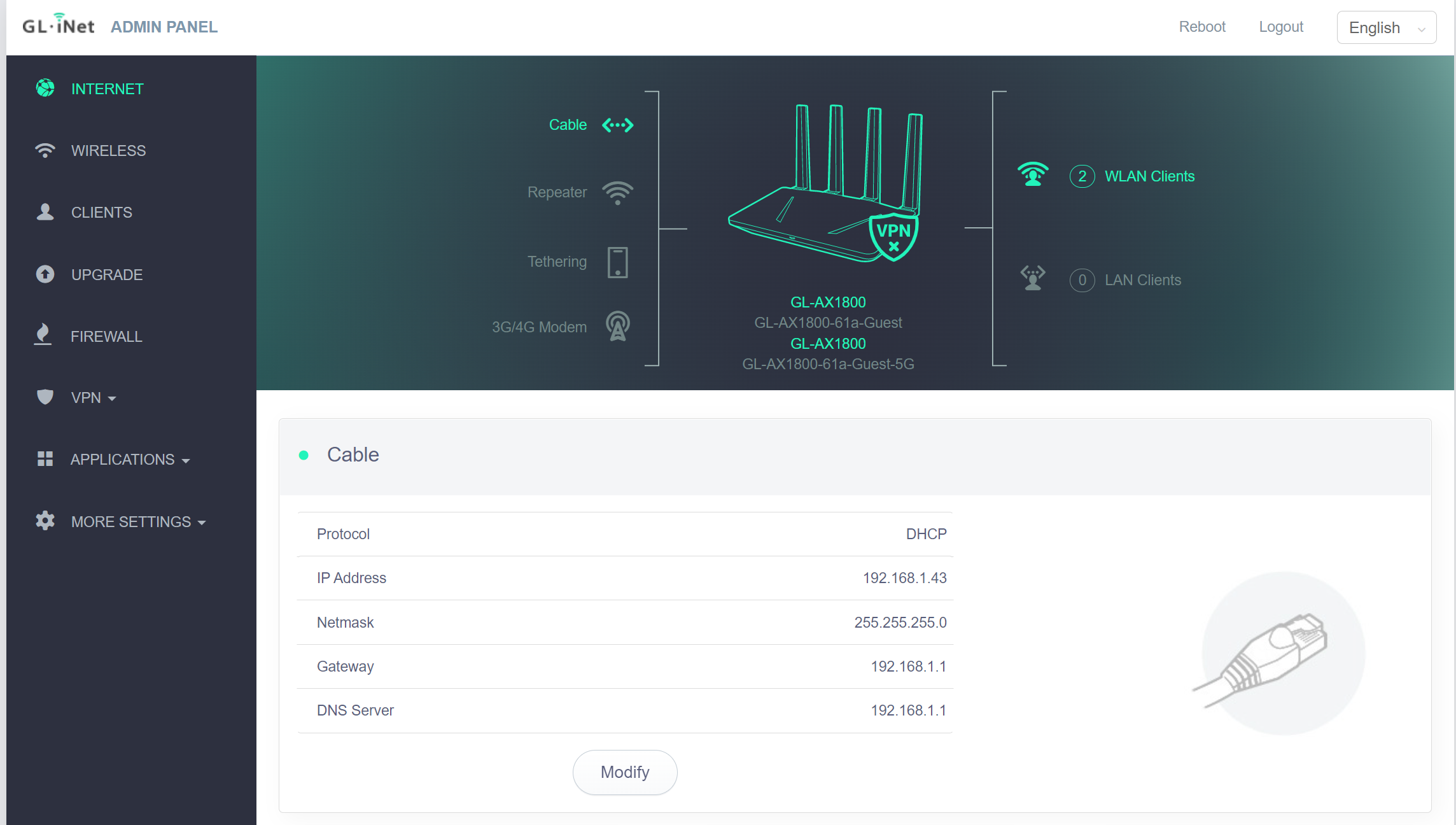
از اینجا، میخواهید از منوی سمت چپ به VPN -> WireGuard Client بروید که در آن صفحه جدید به شما نشان داده میشود. .

روی +Set up WireGuard Manually و سپس روی Configuration کلیک کنید. در مرحله بعد، می خواهید فایل پیکربندی را که در مرحله قبل دانلود کرده اید باز کنید. می توانید فایل پیکربندی را در هر ویرایشگر متنی مانند Notepad یا Word در رایانه خود باز کنید. محتویات فایل پیکربندی خود را در فیلد متنی کپی کنید:

پس از اینکه محتوای فایل پیکربندی را در فیلد متنی جایگذاری کردید، روی Next کلیک کنید، جایی که از شما خواسته میشود VPN خود را نام ببرید. ارتباط. ما نام آن را OVPN گذاشتهایم، اما شما میتوانید نام خود را وارد کنید.

اکنون تقریباً تمام شدهاید! در مرحله بعد می خواهید اتصال را شروع کنید. به سادگی روی اتصال کلیک کنید و آماده هستید. اگر اتصال با موفقیت شروع شد، چیزی شبیه به این خواهید دید:

بعدی، شما نیاز دارید
برای تنظیم یک آدرس IP ثابت برای هات اسپات هلیوم خود در شبکه خود.
بنابراین از تغییر آدرس IP دستگاه شما جلوگیری می کند
از دست دادن قوانین پورتی که تنظیم کردهاید.
تنظیم یک آدرس IP ثابت برای نقطه اتصال هلیوم
ابتدا،
برنامه هلیوم و باز کنید
تشخیص ابزار و
آدرس MAC هاست خود را یادداشت کنید، به زودی به آن نیاز خواهید داشت.
بعدی، به
تنظیمات بیشتر → LAN IP در
منوی سمت چپ.

تحت اتصال آدرس IP ثابت،
آدرس MAC کانون هلیوم خود را از لیست کشویی انتخاب کنید
و روی افزودن کلیک کنید. یک بار
انجام شد، هات اسپات هلیوم خود را مجددا راه اندازی کنید.
آخرین مرحله فوروارد پورت 44158 از اتصال VPN و
آن را به هات اسپات هلیوم خود بفرستید.
پورت های ارسال برای هات اسپات هلیوم شما
پیمایش
به فایروال → پورت فوروارد
وارد شوید
اطلاعات زیر:
نام :
Helium
Protocol: TCP
IP داخلی: IP کانون هلیوم شما در قبلی اختصاص داده شده بود
مرحله
خارجی
منطقه: WireGuard
خارجی
پورتها: 44158
منطقه داخلی: lan
پورتهای داخلی: 44158
روی 0[019011] کلیک کنید [0[194] 19659041] و کار شما تمام شد! هات اسپات هلیوم شما اکنون با یک آدرس IP ثابت پشت VPN پیکربندی شده است.
.
